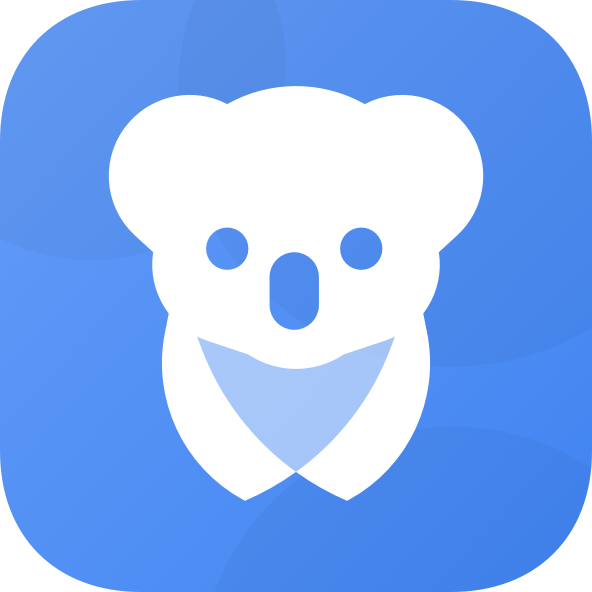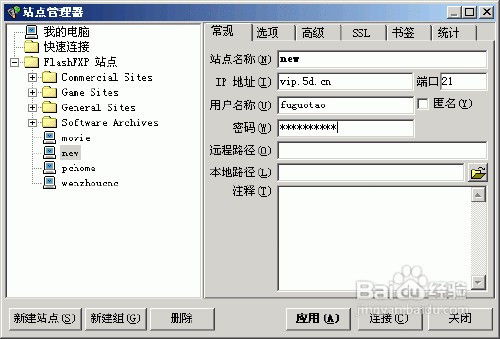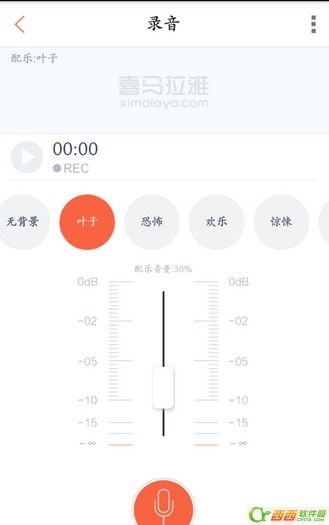FlashFXP实战:轻松上传网页文件的秘籍
如何用FlashFXP上传软件上传网页

在网站开发和维护过程中,将制作好的网页上传到服务器是至关重要的一步。FlashFXP作为一款功能强大的FTP客户端软件,凭借其稳定高效的传输性能,成为许多用户的首选工具。本文将详细介绍如何使用FlashFXP上传网页,帮助用户轻松完成网页上传任务。
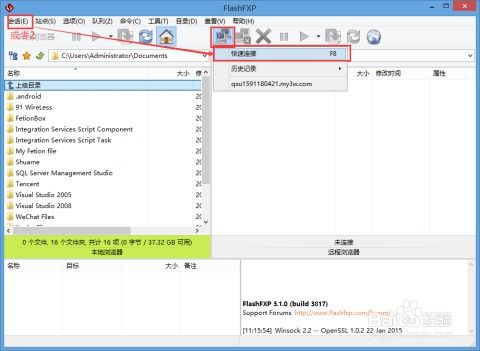
一、准备工作
在开始上传网页之前,请确保您已经具备了以下基本信息:

1. FTP地址:主机空间的服务器地址,通常是IP地址或域名。
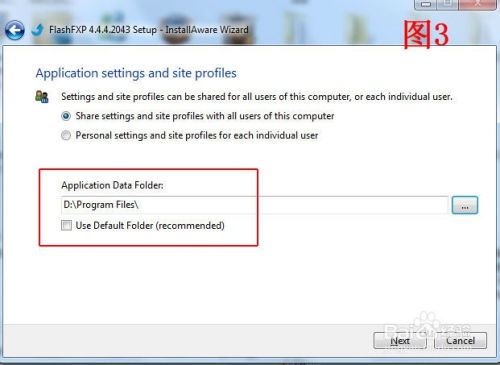
2. 端口:默认端口通常为21,但某些服务器可能有特殊要求。
3. 用户名:FTP账户的用户名。
4. 密码:FTP账户的密码。
5. 上传路径:主机空间的上传路径,通常是根目录或特定的文件夹(如public_html)。
同时,确保您已经安装了FlashFXP软件,并可以从桌面或开始菜单中找到并启动它。
二、连接FTP服务器
1. 打开FlashFXP:
双击桌面上的FlashFXP图标,启动软件。
2. 新建站点连接:
点击工具栏上的“站点”菜单,选择“站点管理器”。
在弹出的“站点管理器”对话框中,点击“新建站点”按钮。
在弹出的“新建站点”对话框中,输入一个站点名称,例如“我的网站”。
在“常规”面板中,填写FTP空间的IP地址或域名、端口、用户名称和密码。
点击“应用”按钮,站点设置即保存完毕。点击“连接”按钮,尝试连接站点。
或者,您也可以通过快速连接功能直接连接FTP服务器:
在FlashFXP主界面上,点击右上角的闪电图标或按F8键。
在弹出的对话框中,填写服务器IP、端口、用户名和密码,然后点击“连接”按钮。
3. 验证连接:
如果连接成功,您将在FlashFXP的右侧窗口看到远程服务器上的文件列表。此时,左侧窗口显示的是本地计算机的文件系统。
三、上传网页文件
1. 选择本地文件:
在FlashFXP的左侧窗口(本地区域),浏览到存放网站文件的文件夹。确保所有需要上传的文件和文件夹都已经选中。您可以通过单击文件或文件夹,或使用Ctrl键和Shift键进行多选。
2. 上传文件:
点击工具栏上的“上传”按钮,或使用快捷键Ctrl+U。
FlashFXP将开始上传选中的文件和文件夹到远程服务器。在上传过程中,FlashFXP会显示进度条,您可以看到上传的百分比和速度。
上传完成后,FlashFXP会自动关闭上传窗口。此时,您可以在远程服务器窗口(远程区域)中查看已上传的文件和文件夹。
四、高级功能与设置
1. 站点管理:
在“站点管理器”中,您可以创建多个站点连接,方便对不同的服务器进行管理。
您还可以为每个站点设置不同的连接参数,如上传/下载速度限制、文件传输模式(ASCII或二进制)等。
2. 时间表设置:
点击“工具”菜单中的“时间表”选项。
在弹出的对话框中,您可以设置上传任务的开始时间和结束时间,以及在此时间段内未完成任务的处理方式。
这对于需要在特定时间自动上传文件的用户来说非常有用。
3. 文件比较与同步:
FlashFXP支持文件比较功能,您可以通过点击工具栏上的比较按钮,来比较本地和远程服务器上的文件差异。
这有助于您快速找出需要更新的文件,并进行同步上传。
4. 自动断开与重连:
在“参数设置”中,您可以设置FlashFXP在空闲一段时间后自动断开与站点的连接。
同时,您也可以设置当网络连接断开时,FlashFXP自动尝试重新连接。
5. 传输日志:
FlashFXP提供了详细的传输日志功能,您可以通过查看日志来了解上传/下载任务的详细情况。
这对于排查上传/下载过程中的问题非常有帮助。
五、注意事项
1. 文件权限:
在上传文件之前,请确保您的本地文件和远程服务器上的文件结构一致。
同时,检查文件权限,确保本地文件具有可读性,远程服务器上的目标文件夹具有可写权限。
2. 网络连接:
在上传大文件时,请确保网络连接稳定,以免上传中断。
如果遇到上传速度慢或中断的情况,可以尝试调整FlashFXP的连接参数或优化网络环境。
3. 文件命名:
尽量避免使用特殊字符和空格来命名文件和文件夹,以减少上传过程中的潜在问题。
同时,保持文件名和文件夹名的简洁明了,有助于提高网站的可维护性。
4. 备份与恢复:
在上传网页之前,建议对本地文件进行备份,以防上传过程中出现意外情况导致数据丢失。
同时,定期备份远程服务器上的文件也是非常重要的。
六、总结
通过以上步骤,您应该能够使用FlashFXP将网站成功上传到主机空间。FlashFXP凭借其强大的功能和灵活的设置选项,为用户提供了便捷、高效的网页上传体验。无论是初学者还是经验丰富的开发者,都可以通过熟练掌握FlashFXP的使用技巧,来优化网站开发和维护流程。希望本文能够对您有所帮助,祝您上传顺利!
- 上一篇: 手机百度网盘如何轻松打开种子文件
- 下一篇: 如何在御龙在天手游中高效完成边境军需任务?
-
 FlashFXP FTP工具:轻松实现注册与激活资讯攻略11-04
FlashFXP FTP工具:轻松实现注册与激活资讯攻略11-04 -
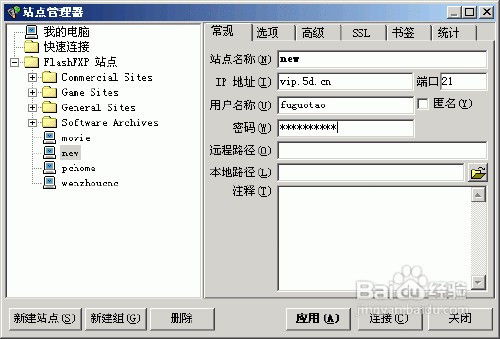 解锁FlashFXP FTP工具:高效注册与激活指南资讯攻略11-20
解锁FlashFXP FTP工具:高效注册与激活指南资讯攻略11-20 -
 轻松掌握:将酷狗本地音乐迁移至云端存储秘籍资讯攻略11-16
轻松掌握:将酷狗本地音乐迁移至云端存储秘籍资讯攻略11-16 -
 让图片瘦身,轻松实现小巧化!资讯攻略11-24
让图片瘦身,轻松实现小巧化!资讯攻略11-24 -
 如何在优酷上传视频?资讯攻略11-06
如何在优酷上传视频?资讯攻略11-06 -
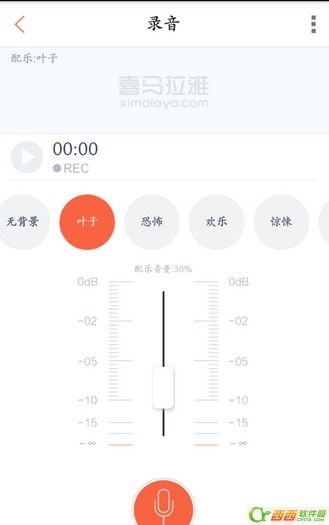 解锁喜马拉雅:轻松上传音频的秘籍资讯攻略11-24
解锁喜马拉雅:轻松上传音频的秘籍资讯攻略11-24